 ;
; ;
; ;
;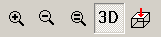 .
.Инструментальная панель содержит следующие линейки с кнопками управления:
 ;
; ;
; ;
;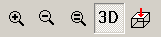 .
.Панель включает пиктограммы для вызова следующих операций:
 — Новый
(проект),
— Новый
(проект),  —
Открыть,
—
Открыть,  —
Сохранить — дублирование одноименных
операций меню Файл.
—
Сохранить — дублирование одноименных
операций меню Файл.
 — Полноэкранный режим работы — переход
к максимально возможному размеру окна программы Монолит;
— Полноэкранный режим работы — переход
к максимально возможному размеру окна программы Монолит;
 — Настройка — вызов одноименного диалогового
окна, в котором задаются единицы измерения, назначаются правила формирования
отчета, а также цвета отображения графической и текстовой информации при
вводе исходных данных;
— Настройка — вызов одноименного диалогового
окна, в котором задаются единицы измерения, назначаются правила формирования
отчета, а также цвета отображения графической и текстовой информации при
вводе исходных данных;
 — Отменить,
— Отменить,
 — Повторить
— дублирование одноименных операций меню Операции;
— Повторить
— дублирование одноименных операций меню Операции;
 —
Переход в экран управления проектом
— переход в окно с Деревом управления
проектом.
—
Переход в экран управления проектом
— переход в окно с Деревом управления
проектом.
Панель включает следующие пиктограммы вызова операций, которые дублируют операции одноименного раздела меню:
 —
задание параметров координационных осей;
—
задание параметров координационных осей;
 — назначение характеристик бетона и
выбор сортамента арматуры;
— назначение характеристик бетона и
выбор сортамента арматуры;
 —
ввод узлов;
—
ввод узлов;
 — задание размеров и положения колонн;
— задание размеров и положения колонн;
 — задание размеров и положения балок;
— задание размеров и положения балок;
 — задание толщины и положения стен;
— задание толщины и положения стен;
 — задание толщины и положения плит;
— задание толщины и положения плит;
 —
задание размеров и положения отверстий;
—
задание размеров и положения отверстий;
 — задание параметров армирования плит;
— задание параметров армирования плит;
 — задание параметров армирования балок;
— задание параметров армирования балок;
 — задание параметров армирования колонн;
— задание параметров армирования колонн;
 — разбиение плит балками.
— разбиение плит балками.
В случае проектирования безбалочного перекрытия в инструментальной панели появляются пиктограммы:
 —
задание положения и характеристик дополнительного армирования;
—
задание положения и характеристик дополнительного армирования;
 —
описание деталей усиления узла.
—
описание деталей усиления узла.
Панель включает пиктограммы для вызова следующих операций:
 —
отображение узлов;
—
отображение узлов;
 —
отображение номеров узлов;
—
отображение номеров узлов;
 —
отображение колонн;
—
отображение колонн;
 —
отображение номеров колонн;
—
отображение номеров колонн;
 —
отображение балок;
—
отображение балок;
 —
отображение номеров балок;
—
отображение номеров балок;
 —
отображение стен;
—
отображение стен;
 —
отображение номеров стен;
—
отображение номеров стен;
 —
отображение плит;
—
отображение плит;
 —
отображение номеров плит;
—
отображение номеров плит;
 —
отображение координационных осей;
—
отображение координационных осей;
 —
отображение размерных линий.
—
отображение размерных линий.
 — увеличение
схемы;
— увеличение
схемы;
 — уменьшение
схемы;
— уменьшение
схемы;
 —
вывод схемы в исходном масштабе;
—
вывод схемы в исходном масштабе;
 — трехмерное
реалистичное отображение;
— трехмерное
реалистичное отображение;
![]() —
вид сверху на трехмерное реалистичное отображение.
—
вид сверху на трехмерное реалистичное отображение.
После инсталляции программы линейки инструментальной панели по умолчанию располагаются в верхней части окна под меню. Если для удобства работы необходимо, чтобы они занимали другое положение на экране, то их можно сместить. Для этого достаточно подвести курсор в любую, отличную от кнопки, точку линейки и, зафиксировав в нажатом состоянии левую кнопку мыши, переместить курсор и линейку в любое место экрана (в том числе и вне окна программы). Возврат линеек в исходное положение выполняется по тем же правилам. После окончания сеанса работы последнее положение линеек запоминается, и при следующей загрузке программы линейки будут находиться в том положении, в котором они были оставлены в конце предыдущего сеанса.